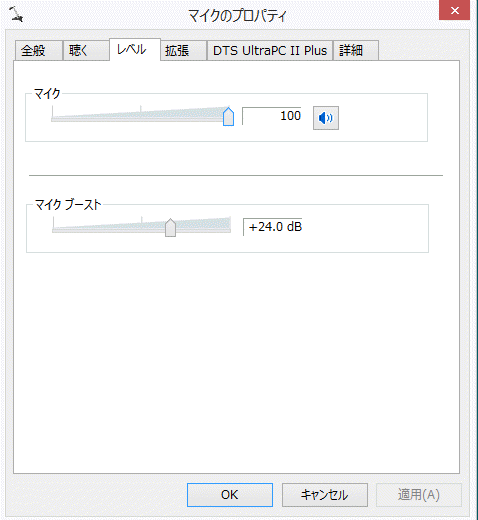
win8.1カラオケ (27.2.9)(最終更新:)
ースティッカムでカラオケをする方法ー
使用パソコン:FUJITSU ESPRIMO FH78/RD
オーディオ機能 :チップセット内蔵+High
Definition Audio コーデック
(最大192kHz/24ビット(注12)ステレオPCM同時録音再生機能、MIDI再生機能[OS標準])
はじめに
音楽を再生しながら、マイクからの声を一緒に聞かせることが出来る状態を「カラオケ状態」と言います。
音の設定を微妙に調整することでカラオケ状態にすることができますが、あまり実用的ではありません。
カラオケの音楽を再生しながらマイクで歌い、音楽と歌を同時に聞かせることはできますが、
マイクからの声の音質は悪いです。
実際の操作
マイクの音量調整
パソコン画面右下のスピーカーマークを右クリック、録音デバイスをクリックするとマイクとステレオミキサーが表示される。
マイクを右クリック、プロパティをクリック、レベルタブをクリックすると下図。
マイク音量を最大、マイクブーストを半分より上に上げる。※ブーストを上げ過ぎると雑音が大きくなり音が割れやすくなる。
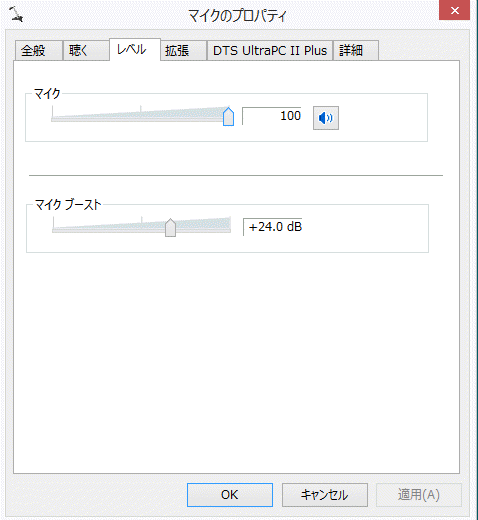
※パソコンによっては、
下図のように「聴く」タブの中の「このデバイスを聴く」にチェックを入れると、ステレオミキサーとマイクの両方が有効になるものがあります。
FUJITSU ESPRIMO FH78/RD の場合は、このチェックを入れても入れなくても変化なし。

マイク設定画面の設定が終わって適用ボタンがクリックできる状態ならクリック。(上図はクリックできない状態)。
OKをクリック。録音デバイスの画面に戻る。
録音デバイスの画面に戻ると下図。
マイクを右クリック、無効をクリック。ステレオミキサーを右クリック、有効をクリック。
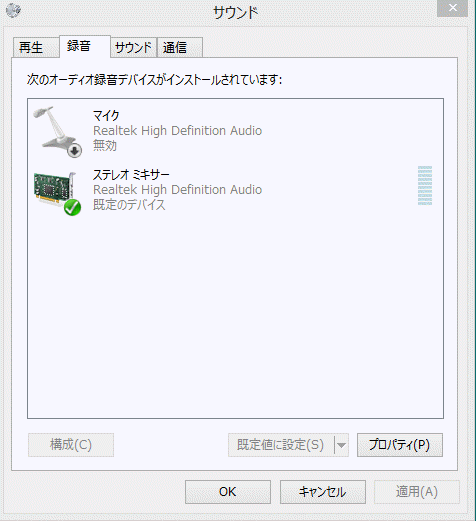
ステレオミキサーを右クリック、プロパティをクリック、レベルタブをクリック、音量を小さめにする。
スティッカム
スティッカムで配信開始。
カラオケ音楽等を再生。その状態で、再生ソフトの音量をゼロにする。
マイクで音を出して相手に聞こえるかどうかを確認。

音楽をゼロにしてマイクからの声が相手に聞こえたら、音楽の再生音量を少しだけ上げる。
※FUJITSU ESPRIMO FH78/RDの場合、
ステレオミキサーだけが有効の状態でもマイクからの声は小さく入ります。
音楽再生ソフトの音量を少しだけ大きくして、マイクからの声と音楽のバランスを調整。
カラオケ状態はできますが、マイク音量が自動的に小さくなるので、音楽とマイクからの声を大きな音で聴かせると、
マイクからの声が割れやすくなります。
カラオケで歌を歌うという使い方より、カラオケ等の音楽をBGMにしてマイクからしゃべる、という使い方が適しているかもしれません。
結論
win8.1のカラオケ状態は、できるけれどあまり実用的ではありません。
「カラオケ音楽を流しながらマイクからの歌を同時に流す」のは、音楽と声の両方をマイクから拾った方が簡単です。
つまり、通常のマイクだけが有効の状態で、音楽を再生してパソコンのスピーカーから音楽を流しながら歌う、というやり方です。
※FUJITSU ESPRIMO FH78/RD 以外のパソコンでは音の状態が違うかもしれません。
追記
今回、解説部屋で「8.1カラオケができないか」という質問を受けてこのページを作りました。
私のパソコン環境は、
win8.1が FUJITSU ESPRIMO FH78/RD 、win7が FMVA35LB2 です。
これ以外のパソコンで音がどうなるのかを確認できません。
カラオケ状態はXPの時も同じですが、音質が悪く、調整が微妙なのであまり実用的ではありません。
音楽と声を合成する場所をパソコンの外にする方が実用的です。方法は以下の2つがあります。
1.音楽と声の両方ともマイクから音を拾う。
2.パソコンのヘッドホンからの音楽と、マイクからの声を、合成器やミキサーで一緒にして、パソコンのマイク端子から入れる。
以下の参考ページは、XPやVista、7等を例に解説してあります。